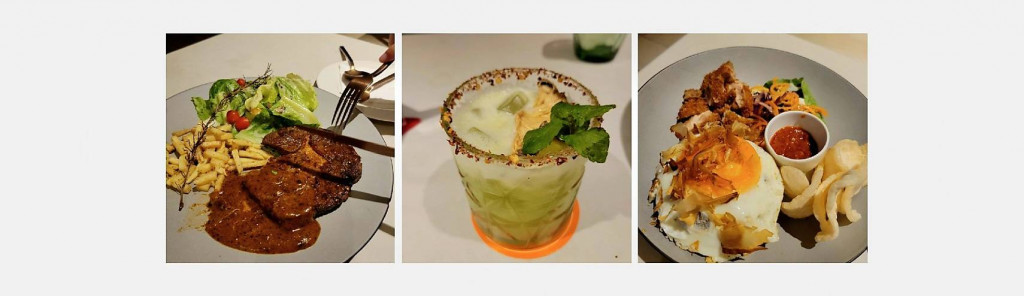
hashtags: #react, #components, #accessibility, #datepicker
date picker 是一種複合元件,
包含了 時間輸入欄位 跟 實作了 對話視窗 規格的 日曆元件。
這個元件讓用戶可以選擇從日曆中選擇日期,並帶入到時間輸入欄位。
如果輸入欄位為空 或是 選擇之日期不合格,則打開日曆時會對焦在當天日期,
反之,則會對焦在輸入欄位選擇的日期上。
時間欄位的輸入格式必須被標記在 aria-describedby,讓它可以被輔助科技描述。
function setup() {
return render(
<DatePicker value={new Date(0)}>
<DatePicker.Field />
<DatePicker.Description>
(<span>date format:</span> yyyy-mm-dd)
</DatePicker.Description>
</DatePicker>
);
}
describe("Textbox", () => {
it("identifies the element that provides an accessible description for the textbox", () => {
expect(screen.getByRole("input"))
//
.toHaveAccessibleDescription("(date format: mm/dd/yyyy)");
});
});
type DescriptionProps = ComponentProps<"span">;
function Description(props: DescriptionProps) {
return <span {...props} />;
}
type FieldProps = ComponentProps<"input">;
function Field(props: FieldProps) {
return <input type="text" {...props} />;
}
type DatePickerProps = ComponentProps<"div"> & {
value?: Date;
};
export function DatePicker(props: DatePickerProps) {
const id = useId();
const input_describe = id + "input_describe";
return (
<div>
{Children.map(props.children, (element) => {
if (!isValidElement(element)) {
return element;
}
if (element.type === Field) {
return cloneElement(element, {
...element.props,
"aria-describedby": input_describe,
});
}
if (element.type === Description) {
return cloneElement(element, {
...element.props,
id: input_describe,
});
}
return element;
})}
</div>
);
}
DatePicker.Field = Field;
DatePicker.Description = Description;
這邊用到 React.Children.map,
並透過 React.cloneElement 拋入 aria-describedby 跟 id,
這樣可以確定他們的數值一致,
不過這樣做的彈性不夠,我們接下來會將它改成 compound components。
在選擇日期之後,
元件按鈕的可達性名稱要從 "Choose Date" 更改為 "Change Date, DATE_STRING" (DATE_STRING 是當前選擇的日期)。
所以,當對話視窗關閉,焦點返回到按鈕時,輔助科技就會報讀出用戶當前選擇的日期。
describe("Choose Date Button", () => {
it(`the initial value of accessible name is "choose date"`, () => {
expect(
screen.getByRole("button", { name: /choose date/ })
).toBeInTheDocument();
});
it(`when user click button, should open dialog`, async () => {
expect(screen.getByRole("dialog")).not.toBeInTheDocument();
const button = screen.getByRole("button", { name: /choose date/ });
await user.click(button);
expect(screen.getByRole("dialog")).toBeInTheDocument();
});
it(`when users select a date, the accessible name is changed to \
"change date, date_string" where date_string is the selected date`, async () => {
const button = screen.getByRole("button", { name: /choose date/ });
await user.click(button);
await user.click(screen.getByRole(/(grid)?cell/, { name: "02" }));
expect(button).toHaveAccessibleName("change date, 02/01/1970");
});
});
這邊比較特別的是,我做了以下的 API 設計,
讓元件可以除了接收一般的 ReactNode 之外,
也可以直接接收 render props。
function setup(initialValue?: Date) {
user.setup();
return render(
<DatePicker value={initialValue}>
<DatePicker.Field />
<DatePicker.Button action={{ type: "trigger calendar" }}>
{({ value }) =>
value ? `change date, ${format(value, "MM/dd/yyyy")}` : "choose date"
}
</DatePicker.Button>
<DatePicker.Description>(date format: mm/dd/yyyy)</DatePicker.Description>
{({ open, value }) =>
open && (
<Calendar value={value} as={Dialog}>
<Calendar.Header>
<Calendar.Title as={Dialog.Title} />
<Calendar.Button action="previous month" />
<Calendar.Button action="next month" />
<Calendar.Button action="previous year" />
<Calendar.Button action="next year" />
</Calendar.Header>
<MonthCalendar>
<MonthCalendar.ColumnHeader />
<MonthCalendar.GridCell>
{(date) => (
<DatePicker.Button
action={{ type: "select date", value: date }}
>
{format(date, "dd")}
</DatePicker.Button>
)}
</MonthCalendar.GridCell>
</MonthCalendar>
<div aria-live="polite">Cursor keys can navigate dates</div>
</Calendar>
)
}
</DatePicker>
);
}
透過 compound components,
我們可以在 provider 的 scope 內,共享同一狀態。
type Action =
| { type: "trigger calendar" }
| { type: "select date"; value: Date };
type State = {
open: boolean;
value?: Date;
input_describe: string;
};
const Context = createContext<[State, Dispatch<Action>] | null>(null);
function reducer(state: State, action: Action) {
if (action.type === "trigger calendar") {
return { ...state, open: !state.open };
}
if (action.type === "select date") {
return { ...state, value: action.value };
}
return state;
}
function useDatePickerContext(error: string) {
const context = useContext(Context);
if (!context) {
throw new Error(error);
}
return context;
}
開啟 Calendar 的 Button,
這邊設計了 forwardRef,因為我們在 MonthCalendar 用到 ref 來 focus。
export type ButtonProps = PCP<
"button",
{
children?: ReactNode | ((state: State) => ReactNode);
action: Action;
}
>;
const Button = forwardRef<HTMLButtonElement, ButtonProps>((_props, ref) => {
const [state, dispatch] = useDatePickerContext(
`<DatePicker.Button /> cannot be rendered outside <DatePicker />`
);
const { action, children, ...props } = _props;
const onClick = () => dispatch(action);
let element: ReactNode | null = null;
if (typeof children === "function") {
element ??= children(state);
} else {
element ??= children;
}
return (
<button {...props} type="button" onClick={onClick} ref={ref}>
{element}
</button>
);
});
這邊將前面的 input_describe 改成透過 Context 傳遞。
type DescriptionProps = ComponentProps<"span">;
function Description(props: DescriptionProps) {
const [{ input_describe }] = useDatePickerContext(
`<DatePicker.Description /> cannot be rendered outside <DatePicker />`
);
return <span id={input_describe} {...props} />;
}
type FieldProps = ComponentProps<"input">;
function Field(props: FieldProps) {
const [{ input_describe }] = useDatePickerContext(
`<DatePicker.Field /> cannot be rendered outside <DatePicker />`
);
return <input type="text" aria-describedby={input_describe} {...props} />;
}
type DatePickerProps = PCP<
"div",
{
value?: Date;
children: (ReactNode | ((state: State) => ReactNode))[];
}
>;
export function DatePicker(props: DatePickerProps) {
const id = useId();
const context = useReducer(reducer, {
input_describe: id + "input_describe",
open: false,
value: props.value,
});
return (
<Context.Provider value={context}>
<div>
{props.children?.map((element, index) => {
if (typeof element === "function") {
return <Fragment key={index}>{element(context[0])}</Fragment>;
}
return <Fragment key={index}>{element}</Fragment>;
})}
</div>
</Context.Provider>
);
}
| 中文 | 英文 |
|---|---|
| 日期選擇 | date picker |
| 對話視窗 | dialog |
#react, #components, #accessibility, #datepicker
